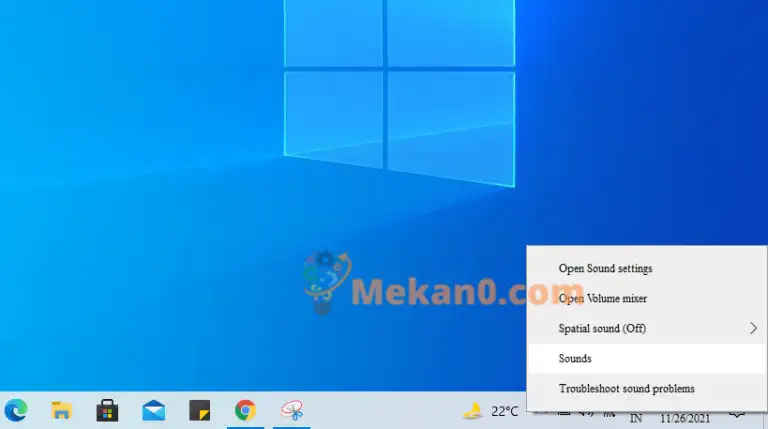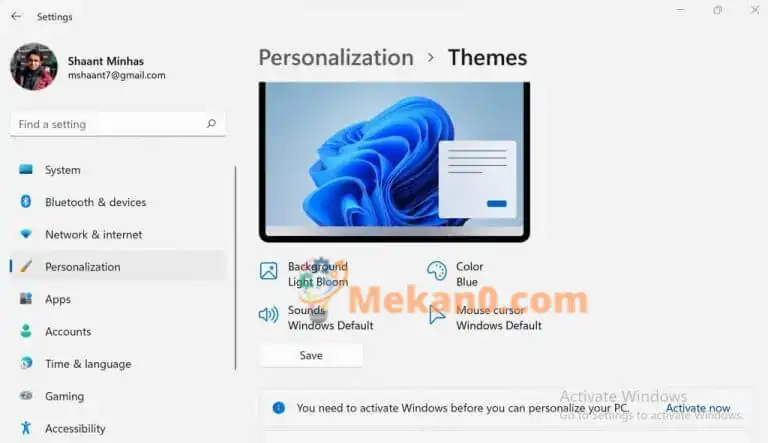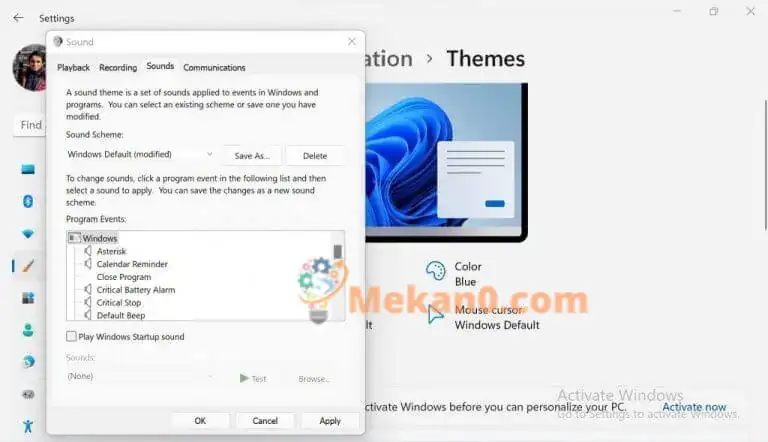विंडोज 11 में स्टार्टअप साउंड को डिसेबल कैसे करें
आप Windows सेटिंग्स के माध्यम से अपने Windows 11 स्टार्टअप ध्वनि को अक्षम कर सकते हैं:
- खुला हुआ सेटिंग (पर क्लिक करें विंडोज की + आई ).
- सूची से सेटिंग , क्लिक वैयक्तिकरण .
- का पता लगाने विषय-वस्तु > ध्वनि.
- एक डायलॉग बॉक्स में ध्वनि "Play Windows स्टार्टअप साउंड" चेक बॉक्स को अनचेक करें।
- क्लिक कार्यान्वयन।
एक बार जब विंडोज 11 बूट हो जाता है, तो आप माइक्रोसॉफ्ट द्वारा प्रदान की गई नई स्टार्टअप ध्वनि सुनेंगे।
हालांकि माइक्रोसॉफ्ट Windows 10 के लिए इस डिफ़ॉल्ट ध्वनि को अक्षम करें , सिवाय इसके कि साथ नया विंडोज 11 ऑपरेटिंग सिस्टम उन्होंने इसे वापस लाने का फैसला किया। लेकिन अगर आप ऑडियो को बंद रखना चाहते हैं, तो यह काफी आसानी से किया जा सकता है।
नीचे, हम उन सटीक चरणों से गुजरेंगे जिनका आपको Windows स्टार्टअप ध्वनि को अक्षम करने के लिए अनुसरण करने की आवश्यकता है।
विंडोज 11 में स्टार्टअप साउंड को डिसेबल कैसे करें
अपने विंडोज पीसी के लिए डिफ़ॉल्ट स्टार्टअप ध्वनि प्रभाव को बंद करने के लिए नीचे दिए गए चरणों का पालन करें:
- पर क्लिक करें विंडोज की + आई खुल जाना समायोजन .
- सूची से समायोजन , अनुभाग पर जाएँ वैयक्तिकरण .
- एक विकल्प चुनें विशेषताएं .
- क्लिक ध्वनि .
- एक डायलॉग बॉक्स में ध्वनि "Play Windows स्टार्टअप साउंड" चेक बॉक्स को अनचेक करें।
- क्लिक करें" आवेदन" और डायलॉग बंद करें।
ऐसा करें और स्टार्टअप ध्वनि प्रभाव तब तक अक्षम रहेगा जब तक आप उपरोक्त चरणों का पालन करके इसे वापस चालू नहीं करते।
विंडोज 10 में स्टार्टअप साउंड को डिसेबल करें
विंडोज 10 पीसी डिफ़ॉल्ट रूप से एक अक्षम स्टार्टअप ध्वनि प्रभाव के साथ आते हैं। हालाँकि, यदि आपने ऑडियो सेटिंग्स को मैन्युअल रूप से सक्षम किया है, लेकिन अभी वापस जाना चाहते हैं, तो आपको बस नीचे दिए गए चरणों का पालन करना होगा:
- दाएँ क्लिक करें सिस्टम ट्रे से स्पीकर आइकन नीचे है।
- क्लिक पिंग्स
- में ऑडियो डायलॉग "प्ले विंडोज स्टार्टअप साउंड" विकल्प को अनचेक करें और " ठीक है" .
ऐसा करें और आपके विंडोज 10 ऑपरेटिंग सिस्टम पर स्टार्टअप साउंड डिसेबल हो जाएगा।
विंडोज़ में स्टार्टअप ध्वनि बंद करें
यही तो है दोस्तों। ऊपर दिए गए चरणों का पालन करें, और आपको स्टार्टअप ध्वनि को आराम से बंद करने में सक्षम होना चाहिए। उसके ऊपर, आपके द्वारा किए गए परिवर्तन स्थिर नहीं होते हैं, इसलिए यदि आप एक दिन वापस जाना चाहते हैं और ध्वनि प्रभाव को चालू करना चाहते हैं, तो आप इसे काफी आसानी से कर सकते हैं।